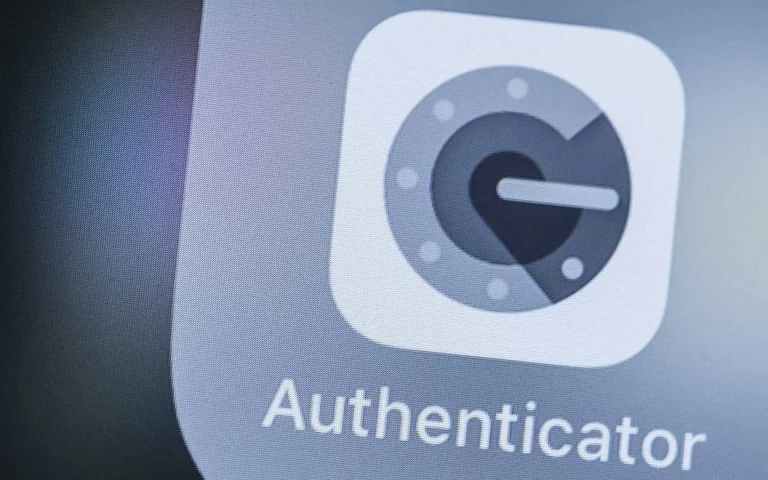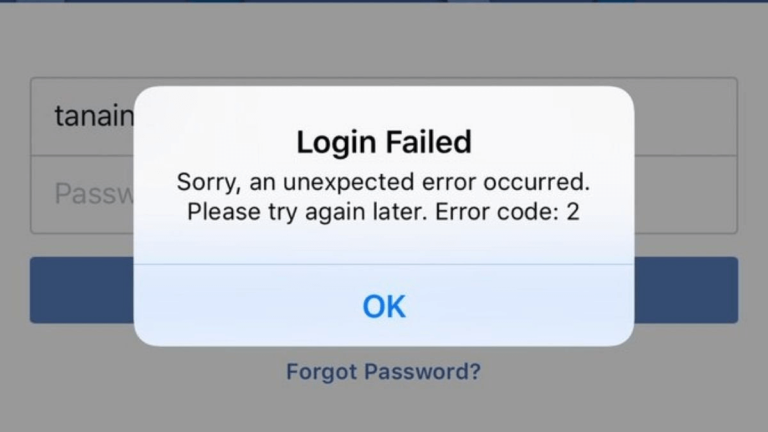Die 2-Faktor-Authentifizierung (2FA) ist eine wichtige Sicherheitsmaßnahme, die den Schutz von Facebook-Konten verstärkt. Sie sorgt dafür, dass zusätzlich zum Passwort ein zweiter Verifizierungsschritt erforderlich ist, um auf das Konto zuzugreifen. Dies hilft, unbefugten Zugriff zu verhindern, selbst wenn ein Passwort gestohlen wurde. Es kann jedoch Situationen geben, in denen ein Benutzer die 2-Faktor-Authentifizierung deaktivieren möchte, sei es wegen technischer Probleme, bequemerem Zugang oder aus anderen Gründen. In diesem Artikel erfahren Sie, wie Sie die 2FA auf Facebook deaktivieren können, und erhalten wertvolle Informationen zu den damit verbundenen Risiken und Sicherheitsaspekten.
Was ist die 2-Faktor-Authentifizierung und warum ist sie wichtig?
Die 2-Faktor-Authentifizierung ist eine zusätzliche Sicherheitsmaßnahme, die verwendet wird, um den Zugriff auf ein Konto zu sichern. Sie erfordert, dass Benutzer nicht nur ihr Passwort eingeben, sondern auch einen zweiten Bestätigungscode, der in der Regel per SMS, über eine Authentifizierungs-App oder über eine E-Mail gesendet wird. Diese zusätzliche Schutzebene verhindert, dass Dritte unbefugten Zugriff auf ein Konto erhalten, selbst wenn sie das Passwort des Benutzers kennen.
Facebook verwendet die 2FA, um die Sicherheit der Konten zu erhöhen. Wenn jemand versucht, sich in Ihr Facebook-Konto einzuloggen, wird dieser zweite Code benötigt, um sicherzustellen, dass es sich um den rechtmäßigen Besitzer handelt. Ohne diesen zusätzlichen Schritt wäre ein Konto anfälliger für Hackerangriffe, Phishing und andere Arten von Cyberangriffen.
Wann sollte man die 2FA deaktivieren?
Obwohl die 2FA eine wertvolle Sicherheitsmaßnahme darstellt, gibt es bestimmte Szenarien, in denen Benutzer sie deaktivieren möchten. Hier sind einige häufige Gründe:
- Technische Probleme: Einige Benutzer haben Schwierigkeiten mit der Authentifizierungs-App oder dem Empfang von SMS-Codes. Wenn dies regelmäßig passiert, kann es frustrierend sein, auf das Facebook-Konto zuzugreifen.
- Bequemlichkeit: Manchmal möchten Benutzer eine einfachere Methode, um auf ihr Konto zuzugreifen, ohne ständig einen Bestätigungscode einzugeben.
- Fehlende Mobilfunkabdeckung: Wenn Sie in einem Gebiet mit schlechtem Mobilfunkempfang sind, könnte es schwierig sein, die erforderlichen Codes per SMS zu erhalten.
- Kontowiederherstellung: In einigen Fällen kann es vorkommen, dass der Zugang zu den Authentifizierungs-Apps oder den gespeicherten Codes verloren geht. Das Deaktivieren der 2FA könnte helfen, den Zugang zum Konto wiederherzustellen.
Wie deaktiviert man die 2-Faktor-Authentifizierung auf Facebook?
Das Deaktivieren der 2-Faktor-Authentifizierung auf Facebook ist einfach und erfordert nur wenige Schritte. Folgen Sie dieser Anleitung, um die 2FA zu deaktivieren:
Schritt 1: Melden Sie sich bei Facebook an
Öffnen Sie die Facebook-Website in Ihrem Browser oder starten Sie die Facebook-App auf Ihrem mobilen Gerät. Geben Sie Ihre Anmeldedaten ein, um auf Ihr Konto zuzugreifen.
Schritt 2: Gehen Sie zu den „Einstellungen”
Nachdem Sie in Ihr Konto eingeloggt sind, klicken Sie auf das Menü-Symbol in der oberen rechten Ecke der Facebook-Seite (auf der Webseite) oder in der mobilen App. Wählen Sie „Einstellungen & Privatsphäre“ und dann „Einstellungen“ aus dem Dropdown-Menü.
Schritt 3: Navigieren Sie zu „Sicherheit und Login“
In den Einstellungen wählen Sie die Option „Sicherheit und Login“ aus. Hier können Sie verschiedene Sicherheitsfunktionen verwalten, einschließlich der 2-Faktor-Authentifizierung.
Schritt 4: Deaktivieren Sie die 2-Faktor-Authentifizierung
Scrollen Sie auf der Seite „Sicherheit und Login“ nach unten, bis Sie den Abschnitt „2-Faktor-Authentifizierung“ finden. Klicken Sie auf „Bearbeiten“, um die 2FA-Einstellungen zu ändern. Um die Funktion zu deaktivieren, klicken Sie auf „Deaktivieren“. Sie werden möglicherweise aufgefordert, Ihr Passwort einzugeben, um die Änderung zu bestätigen.
Schritt 5: Bestätigung
Facebook wird Sie darüber informieren, dass Sie die 2FA erfolgreich deaktiviert haben. Sie können nun mit Ihrem Facebook-Konto auf herkömmliche Weise ohne die Notwendigkeit eines zweiten Bestätigungscodes zugreifen.
Risiken beim Deaktivieren der 2FA
Obwohl es verlockend sein kann, die 2FA für eine bequemere Anmeldung zu deaktivieren, sollten Sie sich der Sicherheitsrisiken bewusst sein, die mit dieser Entscheidung verbunden sind. Ohne die 2-Faktor-Authentifizierung wird Ihr Konto anfälliger für Angriffe, insbesondere wenn Ihr Passwort durch Phishing, Malware oder andere Methoden kompromittiert wird.
Das Deaktivieren der 2FA macht Ihr Konto anfälliger für folgende Bedrohungen:
- Phishing-Angriffe: Angreifer können leicht versuchen, Ihre Zugangsdaten zu stehlen, da keine zusätzliche Sicherheitsmaßnahme vorhanden ist.
- Brute-Force-Angriffe: Da keine 2FA aktiviert ist, könnten Hacker Ihr Passwort durch wiederholte Versuche erraten und Ihr Konto übernehmen.
- Diebstahl von Konten: Ohne 2FA können Hacker auch dann auf Ihr Konto zugreifen, wenn sie das Passwort kennen.
Alternativen zur Deaktivierung der 2FA
Wenn Sie die 2FA aufgrund technischer Probleme oder anderer Schwierigkeiten deaktivieren möchten, sollten Sie überlegen, alternative Sicherheitsmethoden zu verwenden:
- Authentifizierungs-Apps: Verwenden Sie eine zuverlässige Authentifizierungs-App wie Google Authenticator oder Authy, um die Probleme mit der SMS-Authentifizierung zu vermeiden.
- Backup-Codes: Facebook bietet Backup-Codes, die Sie speichern können, falls Sie keinen Zugriff auf Ihr Authentifizierungsgerät haben.
- Vertrauenswürdige Geräte: Sie können bestimmte Geräte als vertrauenswürdig markieren, sodass Sie nicht jedes Mal den 2FA-Code eingeben müssen.
Fazit
Die 2-Faktor-Authentifizierung ist eine wichtige Sicherheitsfunktion, die den Schutz Ihres Facebook-Kontos erheblich verbessern kann. Wenn Sie jedoch entscheiden, diese Funktion zu deaktivieren, sollten Sie sich der Risiken bewusst sein und sicherstellen, dass andere Schutzmaßnahmen getroffen werden. Denken Sie daran, dass eine zusätzliche Sicherheitsstufe nie schadet, und überprüfen Sie regelmäßig die Sicherheitsoptionen in Ihren Facebook-Einstellungen, um Ihr Konto sicher zu halten.